4 beste gratis WAV til WMV-konverterer du kan bruke med letthet
En WAV-fil er et eksempel på et ukomprimert lydformat, som betyr at det originale analoge lydopptaket som filen er opprettet fra ikke er komprimert på noen måte. Som et resultat har den en enorm filstørrelse, som tar opp mer utrolig mye plass på lagringsenheter. Siden dette har mange individer flyttet til et annet format fordi det er mer praktisk for dem. Mens noen mennesker har filene sine konvertert til et videoformat med en mindre størrelse og mer utmerket komprimering, gjør andre det motsatte. Og WMV-formatet er den beste illustrasjonen på dette punktet. Ta en titt på gratis WAV til WMV-omformere oppført nedenfor hvis du vurderer å konvertere WAV-filen til et videoformat for å bevare lagringsplass på enheten.
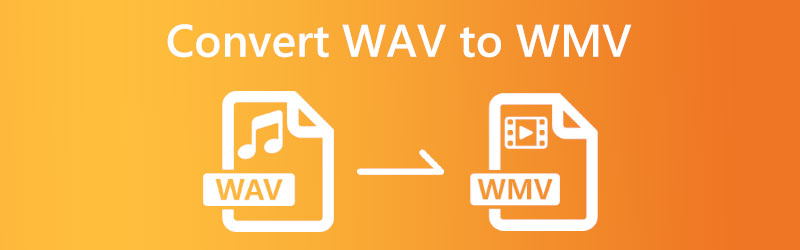

Del 1. Hvordan konvertere WAV til WMV gratis
1. Vidmore gratis videoomformer
Alle er interessert i å bruke programvare som gir en tjeneste uten kostnad. Og dette får du med Vidmore gratis videoomformer. Det er den optimale metoden for å konvertere WAV-filer til WMV-filer på et splitsekund. Vidmore er en nettbasert applikasjon; derfor bør du kunne få tilgang til den ved å bruke hvilken som helst nettleser. Den støtter ulike musikk- og videoformater, inkludert WAV, MP3, AAC, AC3, AVI, MP4, WMV og mange flere.
En annen ting å huske på er at andre brukere kan endre de opplastede filinnstillingene dine. Du kan endre oppløsningen, samt bildefrekvensen og bithastigheten. I løpet av et øyeblikk lar dette verktøyet deg utforske og konvertere alle filene du har åpne. Den tilbyr en rask konverteringshastighet og et brukervennlig grensesnitt. Og selv om det er et nettbasert verktøy, beskytter det data og genererer filer av høy standard. Derfor, hvis du vil konvertere WAV til WMV uten å forårsake skade på den originale filen, følg instruksjonene nedenfor.
Trinn 1: Du kan finne lanseringsprogrammet på Vidmores nettside. Velg å konvertere datafiler.
Steg 2: Før du velger en WAV-fil som skal brukes som kilde, må du trykke to ganger i boksen som heter Legg til filer for å konvertere. Det er nødvendig å fullføre prosessen.
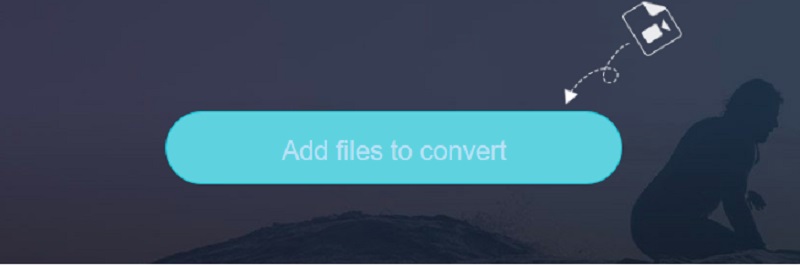
Trinn 3: Bare trykk på knappen som tilsvarer Film valg på skjermens sidefelt lar deg gjøre valget ditt. Mange videofiltyper kan brukes. Når du velger en filtype fra alternativene til høyre, pass på at du velger WMV.
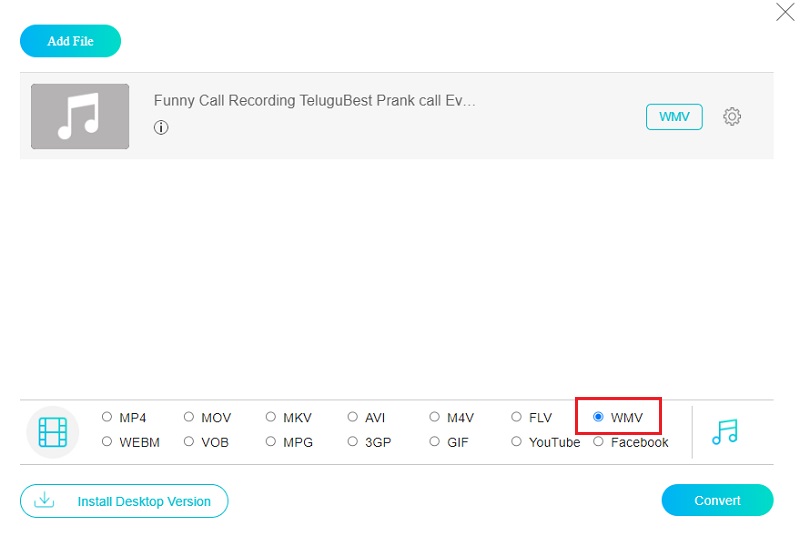
For å endre lydbithastigheten, bruk tannhjulikonet ved siden av avspillingskontrollene. For øyeblikket kan du avvise denne dialogboksen ved å klikke på OK knappen funnet innenfor grensene.

Trinn 4: Prosessen med å konvertere en fil er like enkel som å velge Konvertere og deretter velge et sted for å lagre den konverterte filen. Den gratis videokonvertereren fra Vidmore gjør det enkelt å forvandle WAV-filene dine til en WMV-film.
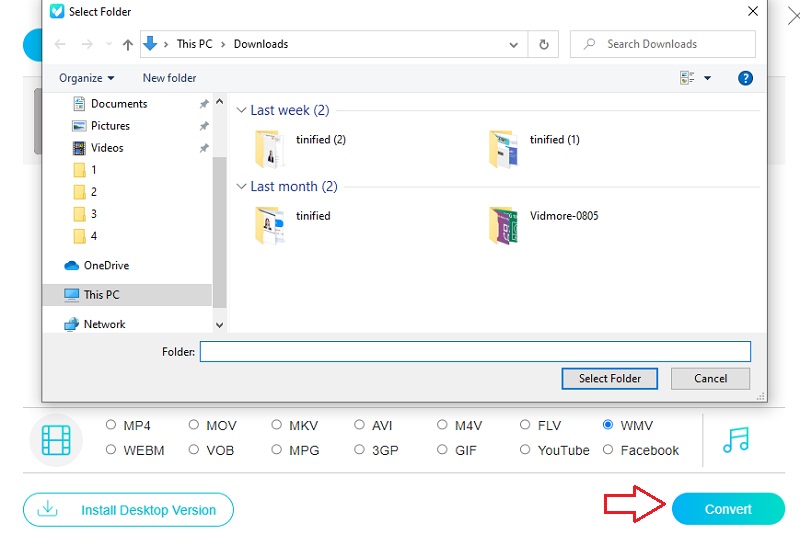
2. Convertio
Prøv Convertio, et gratis og praktisk program for vellykket konvertering av filer. Ved å bruke denne nettjenesten trenger du ikke å bry deg med massevis av kjedelige bøyler å gå gjennom. Du kan stole på denne omformeren på grunn av dens enkle og lettfattelige brukergrensesnitt. Det er enkelt å konvertere filene dine til et av de mange tilgjengelige formatene. Gitt at den bare kan håndtere filer under 100 MB, bør du kun bruke denne konverteren for de minste filene du trenger å konvertere.
Trinn 1: Det første trinnet i å bruke en nettbasert ressurs er å besøke den tilknyttede nettsiden. På nettsidens hovedside er det en Velg Filer alternativet ved siden av en rullegardinmeny der du kan velge WAV.
Steg 2: Plukke ut WMV fra listen over tilgjengelige formater på høyre side av skjermen etter at opplastingen er fullført.
Trinn 3: Hvis du vil at konverteringsprosessen skal avsluttes vellykket, velger du Konvertere alternativ.
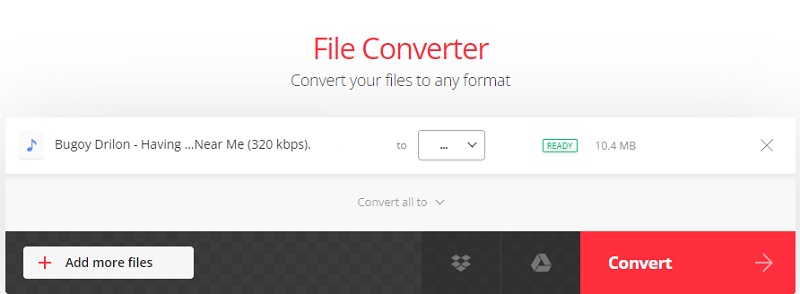
3. Zamzar
Zamzar er et gratis og enkelt nettverktøy som kan konvertere ulike lyd- og videofiltyper, inkludert WAV og WMV. Med denne nettbaserte appen kan du samtidig laste opp og håndtere opptil 50 MB med data. Convertios enkle grensesnitt lar deg raskt og enkelt konvertere mellom flere filformater. Last inn WAV-filene dine og velg formatet du vil lagre dem som. De konverterte filene er tilgjengelige for lokal nedlasting, eller du kan få tilgang til dem online.
Trinn 1: Gå til Zamzars nettside og velg Legg til filer fra menyen for å starte opplastingsprosessen. Bruk rullegardinmenyen som følger med, velg WAV-filen som skal oversettes.
Steg 2: Plukke ut WMV fra rullegardinmenyen for å bruke det som lydformat for opptaket.
Trinn 3: Gå til den øverste menylinjen, velg Konverter nå alternativet, og så vil du kunne konvertere alle WAV-filer du har.

Del 2. Beste måten å konvertere WAV til WMV
Det har vi funnet Vidmore Video Converter er det beste pålitelige alternativet for å endre WAV til WMV. Med dette hendige programmet kan du konvertere mediefilene dine profesjonelt og med trygghet. Det gjør mer enn å konvertere fra WAV til WMV; den støtter over 200 video- og lydformater. Det fungerer med Mac og Windows også. Programvaren administrerer og optimaliserer også filene dine og konverterer dem til din unike enhet. Som et resultat er det mye mindre problem for brukere å velge riktig format for papirene sine. Følg trinnene som er skissert nedenfor.
Trinn 1: Installasjonsprosessen kan fullføres ved å velge ikonet som indikerer tilgjengeligheten av en gratis nedlasting. Filnedlastingssiden vil lastes inn. Du kan nå aktivere Vidmore Video Converter.
Steg 2: Førstegangsappbrukere er utstyrt med faner og knapper. Legg til WAV-filer i biblioteket ditt ved å klikke Legg til filer eller I tillegg til skilt.
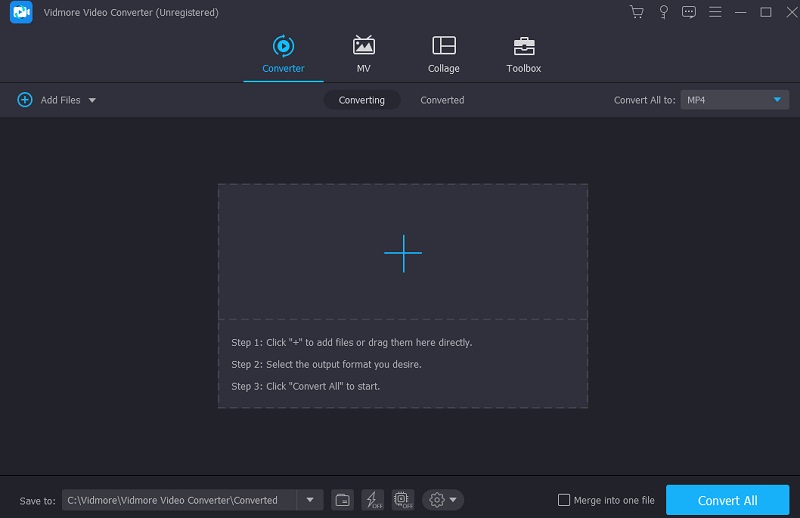
Trinn 3: Velg et annet format etter at du har lastet opp WAV-filen. Pilen på siden av toget vil vise deg veien. Følgende deler er listet opp nedenfor. Fra Video menyen, kan du velge WMV format for å se videoen i originalformatet.
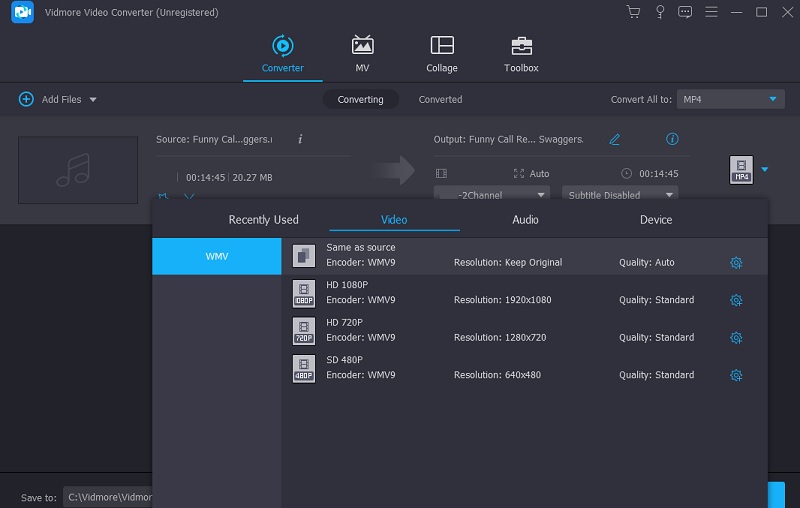
Etter å ha klikket WMV, velg Innstillinger. Kvaliteten justeres. Bildehastighet, oppløsning og bithastighet kan justeres. For å konvertere, klikk Lag ny.
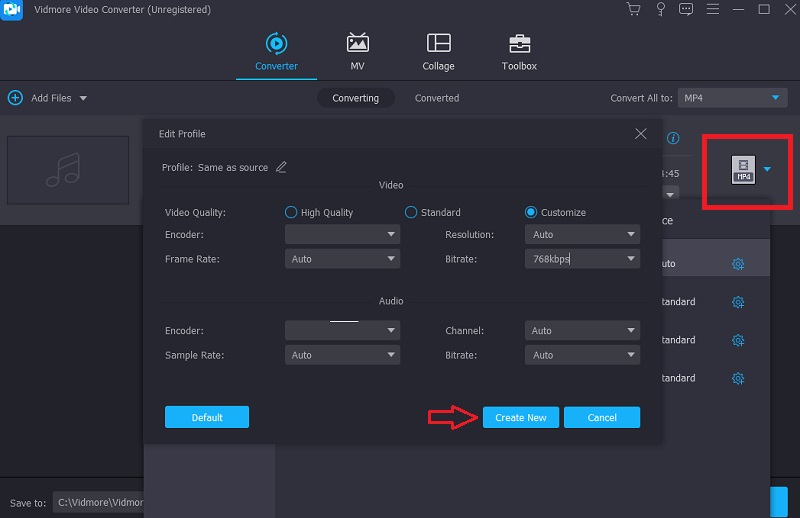
Trinn 4: For å konvertere alt, klikk på bunnen Konverter alle knapp. For å stoppe, klikk her. Den konverterer WAV til WMV for alltid.
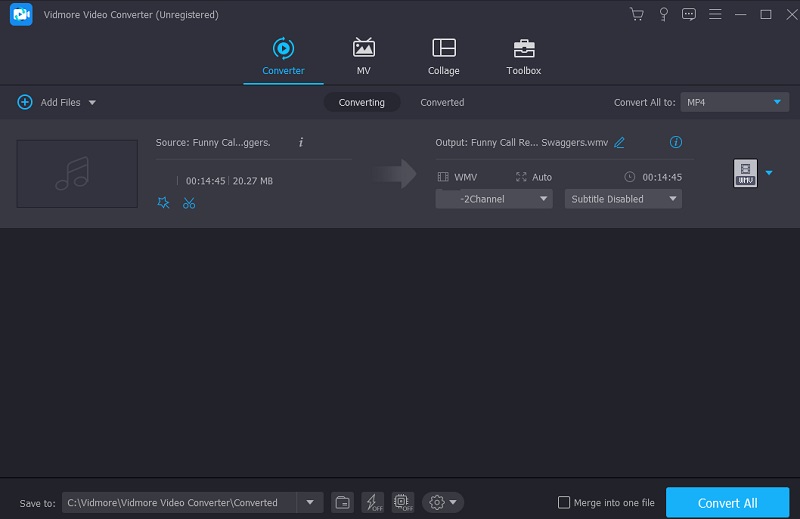
Del 3. Vanlige spørsmål om konvertering av WAV til WMV
Er det en god idé å bruke WMV?
WMV-beholderen er ok. Blant Windows-brukere er det blant de mest brukte videoformatene på nettet. Filer i dette formatet kan bli komprimert til høy kvalitet mens de fortsatt er små, slik at de tar opp mindre lagringsplass på datamaskinen din.
Er WMV mer effektivt enn MP4?
Selv nå forblir MP4 det overlegne formatet til WMV. Den tilbyr et videofilformat som er av overlegen kvalitet i forhold til WMV-standarden.
Hva står WMV for?
WMV står for Windows Media Video, som er ganske vanlig videoformat på Windows PC.
Konklusjoner
Ved hjelp av lyd- og videokonvertererne som er vist før, kan du effektivt konvertere lydfilen til et videoformat. Det samme gjelder for filen din; du kan bruke listen over apper i denne artikkelen til konverter WAV til WMV online gratis. Å installere Vidmore Video Converter er et valg du kan ta hvis du heller vil ha et bredere utvalg av filformatmuligheter.


